Vietovės duomenys gali būti labai naudingi dokumentuojant, kur padarėte atostogų nuotraukas ar nuotraukas, kad įrodytumėte tokius dalykus kaip eismas nelaimingas atsitikimas, bet jei visada paliekate vietos duomenis, juos galima panaudoti prieš jus, jei kažkas, kuo nepasitikite, sulauks jūsų daiktai. Norėdami apsaugoti save ir aplinkinius, štai kaip iš nuotraukų pašalinkite informaciją apie vietą padarėte - ir dar svarbiau, kaip išlaikyti tai, kad pirmiausia jos nebūtų pridėtos prie jūsų nuotraukų vieta!
Kaip išjungti vietos duomenis „Camera“ programoje
- Atidaryk Fotoaparato programa telefone.
-
Palieskite Nustatymai vaizdo ieškiklyje. „Samsung“ telefonams nustatymų pavara yra viršutiniame kairiajame kampe. Jei naudojate „Google Pixel“ telefoną, ekrano viršuje turėsite paliesti žemyn nukreiptą rodyklę, tada pasirodžiusiame meniu palieskite nustatymų krumpliaratį.
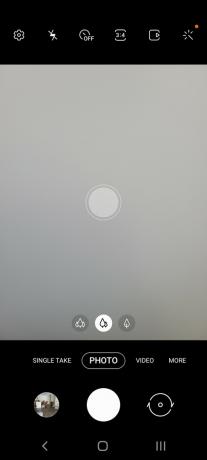

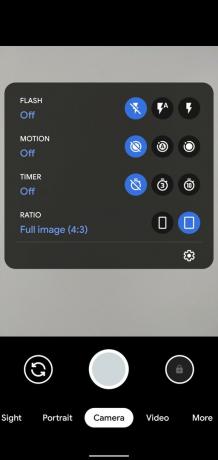 Šaltinis: „Ara Wagoner“ / „Android Central“
Šaltinis: „Ara Wagoner“ / „Android Central“ -
Išjunkite Vietos perjungimas nustatymų meniu. „Samsung“ telefonuose „Location“ yra netoli apačios, tačiau tai yra pirmasis „Google“ fotoaparato išplėstinio meniu nustatymas.

 Šaltinis: „Ara Wagoner“ / „Android Central“
Šaltinis: „Ara Wagoner“ / „Android Central“
Vietos duomenų išjungimas reiškia, kad geografinis žymėjimas bus paliktas tuščias visose jūsų daromose nuotraukose, todėl pirmiausia verta įsitikinti, kad fotoaparate yra išjungti vietos duomenys. Daug lengviau iš anksto jį išjungti, nei išimti iš dešimčių ar šimtų nuotraukų. Tačiau jei pamiršote iš anksto jį išjungti, vietos duomenų pašalinimas nėra sunkus procesas.
Kaip pašalinti vietos duomenis iš nuotraukų galerijos programoje
Jei jūsų telefone buvo speciali „Gallery“ programa, paprastai galite ten pašalinti vietos duomenis. Gali būti nedidelis skirtumas tarp galerijos programos, kurią rasite telefone. Jei naudojate „Google Pixel“ telefoną, pereikite prie kito skyriaus, nes jūsų galerijos programa yra „Google“ nuotraukos.
- Atviras Galerijos programa telefone.
- Palieskite paveikslėlis iš kurio norite pašalinti vietovės duomenis.
-
Braukti į viršų paveikslėlyje, kad gautumėte paveikslėlio informaciją.
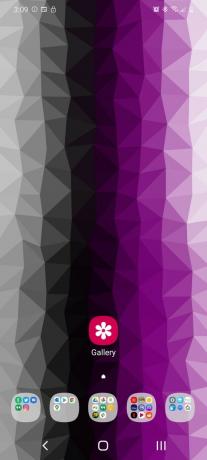

 Šaltinis: „Ara Wagoner“ / „Android Central“
Šaltinis: „Ara Wagoner“ / „Android Central“ - Palieskite Redaguoti.
- Palieskite raudonas minusas šalia vietos duomenų, kad juos pašalintumėte.
-
Palieskite Sutaupyti.


 Šaltinis: „Ara Wagoner“ / „Android Central“
Šaltinis: „Ara Wagoner“ / „Android Central“
Nė vienoje iš mano matytų akcijų galerijos programų nėra šios partijos parinkties, tačiau yra programų, skirtų paketui redaguoti nuotraukų metaduomenys į kurią galite kreiptis, jei reikia greitai išvalyti šimtus ar tūkstančius nuotraukų.
Kaip pašalinti vietovės duomenis iš „Google“ nuotraukų nuotraukų
„Google“ nuotraukos pridės vietos duomenis nepriklausomai nuo jūsų fotoaparato geografinės žymos, o tai reiškia, kad tol, kol niekas neliks jūsų „Google“ „Photos“ paskyroje galite pašalinti geografinių žymų duomenis vietoje, bet vis tiek galėdami tiksliai atsekti veiksmus, kai grįšite į saugią vietą. Deja, nebent jūs apsaugote „Google“ nuotraukų programą slaptažodžiu, ji vis tiek yra atsakomybė, kol ji yra jūsų telefone parodyti visų savo nuotraukų vietos duomenis, todėl tikriausiai norėsite apsilankyti ir pašalinti „Google“ vietos duomenis Nuotraukos.
Net jei išjungsite vietovės paslaugas, „Google“ nuotraukos gali automatiškai gauti vietovės duomenis pagal jūsų vietovių istoriją ir aptiktus orientyrus bei net dar blogiau, kad nėra vietinių duomenų valymo iš „Google“ nuotraukų paketo parinkties, todėl turėsite tai padaryti atskirai kiekvienai nuotraukai, kurią padarėte su fotoaparatas. Ekrano kopijose vietovės duomenys nėra pridėti, todėl tai turėsite padaryti tik su darytomis nuotraukomis.
- Atviras „Google“ nuotraukos telefone arba apsilankykite „Google“ nuotraukų svetainė kompiuteryje.
- Atidaryk paveikslėlis norite pašalinti vietovės duomenis iš.
-
„Google“ nuotraukų programoje braukti į viršų atskleisti informaciją apie nuotrauką. Darbalaukyje spustelėkite Informacija piktograma viršutinėje dešiniojoje parinkčių juostoje (atrodo kaip mažoji raidė) i ratu).


 Šaltinis: „Ara Wagoner“ / „Android Central“
Šaltinis: „Ara Wagoner“ / „Android Central“ - Palieskite piktogramą nurodytos vietos dešinėje.
- „Google“ nuotraukų programoje palieskite Pašalinti vietą. „Dekstop“ spustelėkite Nėra vietos.
-
„Google“ nuotraukų programoje palieskite Pašalinti.


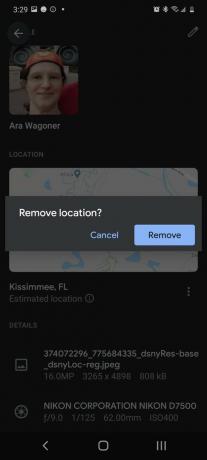 Šaltinis: „Ara Wagoner“ / „Android Central“
Šaltinis: „Ara Wagoner“ / „Android Central“
Vienas žemyn, keli šimtai eiti. Šis procesas užtruks, todėl jei einate į protestą ir nenorite, kad nuotraukų vieta būtų pažymėta, prieš išeidami išjunkite arba pašalinkite „Google“ nuotraukų programą. Grįžę namo visada galite iš naujo įdiegti programą.
Ara Vagoneris
Ara Wagoner yra „Android Central“ rašytoja. Ji temoja telefonus ir kiša „Google Play“ muziką lazda. Kai ji nerašo pagalbos ir patarimų, ji svajoja apie „Disney“ ir dainuoja šou melodijas. Jei matote ją be ausinių, BĖKITE. Galite sekti ją „Twitter“ adresu @arawagco.
